Apple Music 무료 평가판 또는 구독을 취소하는 방법은 무엇입니까?
Apple Music 결제를 중단하는 방법을 찾고 있다면 다음 가이드를 참조하세요. Apple Music 무료 평가판을 취소하는 방법 또는 여기에서 구독하세요. Apple Music은 출시 이후 항상 모든 신규 구독자에게 넉넉한 무료 체험 기간을 제공해 왔습니다. 따라서 구독하기 전에 Apple Music의 모든 기능과 미디어 콘텐츠를 무료로 사용해 볼 수 있습니다.
일반적으로 Apple Music의 무료 평가판 기간은 약 한 달이며 만료 후 자동으로 갱신되므로 구독을 결정하지 않은 경우 무료 평가판을 제때 취소해야 한다는 점을 명심하는 것이 좋습니다. 그렇지 않으면 요금이 부과됩니다. 그러나 모든 사용자가 무료 평가판이나 Apple Music 구독을 취소하는 방법을 아는 것은 아닙니다. 이를 지원하기 위해 iOS, Android, Mac 및 Windows에서 Apple Music의 무료 평가판을 취소하기 위해 따라야 할 절차는 다음과 같습니다.
컨텐츠 가이드 1부. iOS에서 Apple Music 무료 평가판 또는 구독 취소2부. Android에서 Apple Music 무료 평가판 또는 구독 취소3부. Windows에서 Apple Music 무료 평가판 또는 구독 취소4부. Mac에서 Apple Music 무료 평가판 또는 구독 취소5부. 보너스: 구독 취소 후에도 Apple Music을 유지하는 방법6부. Apple Music 무료 평가판 및 구독에 관한 FAQ7 부. 결론
1부. iOS에서 Apple Music 무료 평가판 또는 구독 취소
2022년에 Apple은 모든 Apple Music 구독 요금제의 가격을 인상했습니다. 가장 저렴한 요금제인 Apple Music Voice(월 4.99달러)도 2023년 XNUMX월에 종료되었습니다. 음악 스트리밍 비용이 점점 더 비싸지는 것 같아서 많은 사용자들이 Apple Music을 해지하거나 다른 저렴한 음악 스트리밍으로 전환하려고 합니다. 서비스.
Apple Music 무료 평가판 또는 구독을 취소하는 방법은 무엇입니까? Apple Music은 iOS 기기의 기본 음악 스트리밍 서비스이므로 Music 앱을 통해 Apple Music 무료 평가판이나 구독을 직접 취소할 수 있습니다. iPhone/iPad에서는 다음 단계에 따라 취소를 완료할 수 있습니다.
1 단계 iOS 또는 iPadOS 기기에서 Apple Music 앱을 열고 지금 듣기 페이지를 찾으세요.
2 단계 둘째, 오른쪽 상단의 프로필 아이콘을 탭하세요. 계정 페이지에서 구독 관리 > 무료 평가판 취소를 눌러 구독을 취소하세요.

2부. Android에서 Apple Music 무료 평가판 또는 구독 취소
Apple Music은 대부분의 Android 기기에서도 액세스할 수 있습니다. 그렇다면 Android에서 Apple Music 무료 평가판이나 구독을 취소하는 방법은 무엇입니까? Android 장치의 프로세스는 iOS 장치의 절차와 매우 유사합니다. 아래에 자세히 설명된 절차를 확인하시고 원하는 시점에 언제든지 요금제를 취소해 보세요.
1 단계 Android 휴대폰에서 Apple Music 앱을 엽니다. 홈페이지에서 일반적으로 오른쪽 상단에 있는 점 3개 버튼을 탭합니다.
2 단계 그런 다음 계정 옵션을 선택해야 합니다. 그런 다음 구독을 탭하고 구독 관리를 선택하세요.
3 단계 무료 평가판 취소 옵션을 보려면 가장 낮은 부분까지 계속 스크롤하세요. 무료 평가판을 취소하려면 이 버튼을 클릭하세요. 확인 버튼을 선택한 후 진행하세요.

관심이있을 수 있습니다. 여기에서 Android용 Apple Music 경험과 Apple 기기에서의 서비스가 얼마나 친숙한지 알아보세요. Android 기기에서 Apple 음악을 어떻게 얻을 수 있습니까?.
3부. Windows에서 Apple Music 무료 평가판 또는 구독 취소
Windows 7/8/10에서 Apple Music 무료 평가판 또는 구독을 취소하는 방법은 무엇입니까? 애플 뮤직 서비스를 출시하기 전, iTunes Apple의 오리지널 미디어 플레이어이자 스토어입니다. Windows PC 또는 Mac(macOS Mojave 또는 이전 버전 실행)을 사용하는 경우 무료 평가판이나 구독을 취소할 수 있습니다. 하지만 먼저 설치된 iTunes가 버전 12.2 또는 더 업데이트된 버전으로 업그레이드되었는지 확인해야 합니다. 아래 단계를 따르세요.
1 단계 iTunes를 열고 상단의 도구 모음을 살펴본 다음 계정 > 내 계정 보기를 클릭합니다. 메시지가 나타나면 Apple ID 자격 증명으로 로그인하십시오.
2 단계 계정 페이지 하단으로 스크롤한 후 구독 설정 옆에 있는 관리 링크를 클릭하세요. Apple Music 구독 옆에 있는 편집을 클릭합니다.
3 단계 구독 편집 페이지에서 구독 취소 버튼을 클릭하세요. 구독을 취소할지 확인하는 메시지가 나타납니다. 확인 버튼을 클릭하세요.
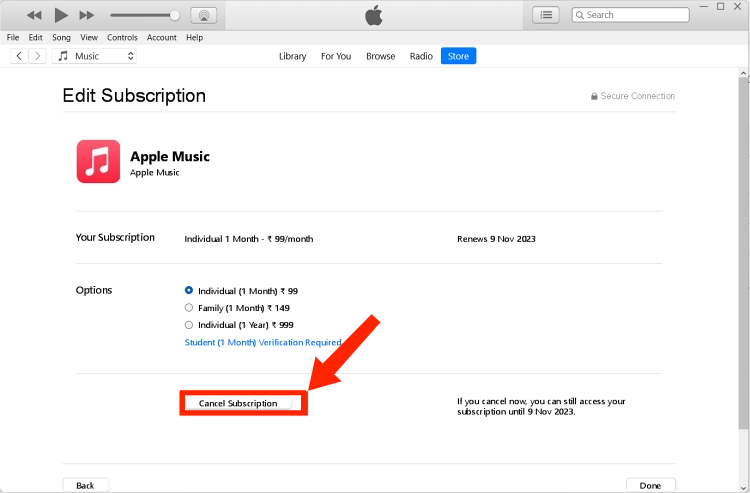
관련 주제 : Windows XP에서 iTunes를 어떻게 다운로드할 수 있습니까?
4부. Mac에서 Apple Music 무료 평가판 또는 구독 취소
초기에는 호평을 받았지만, iTunes는 부풀려진 사용자 경험으로 인해 점점 더 많은 비판을 받았습니다. macOS Catalina와 Windows 11 PC를 실행하는 Mac을 시작으로 iTunes는 별도의 앱으로 대체되었으며 Apple Music도 그 중 하나입니다. Mac 및 Windows 11을 사용하여 Apple Music 무료 평가판 또는 구독을 취소하는 방법은 다음과 같습니다.
Mac에서 Apple Music 무료 평가판 또는 구독 취소
1 단계 App Store 앱을 열고 왼쪽 하단에 있는 계정 이름과 이미지를 클릭하세요.
2 단계 계정 설정을 클릭하세요. 구독으로 스크롤한 다음 관리를 클릭합니다.
3 단계 Apple Music 구독 옆에 있는 편집을 클릭합니다. 구독 취소를 클릭하세요. 취소 또는 구독 취소 버튼이 없으면 구독이 이미 취소된 것입니다.
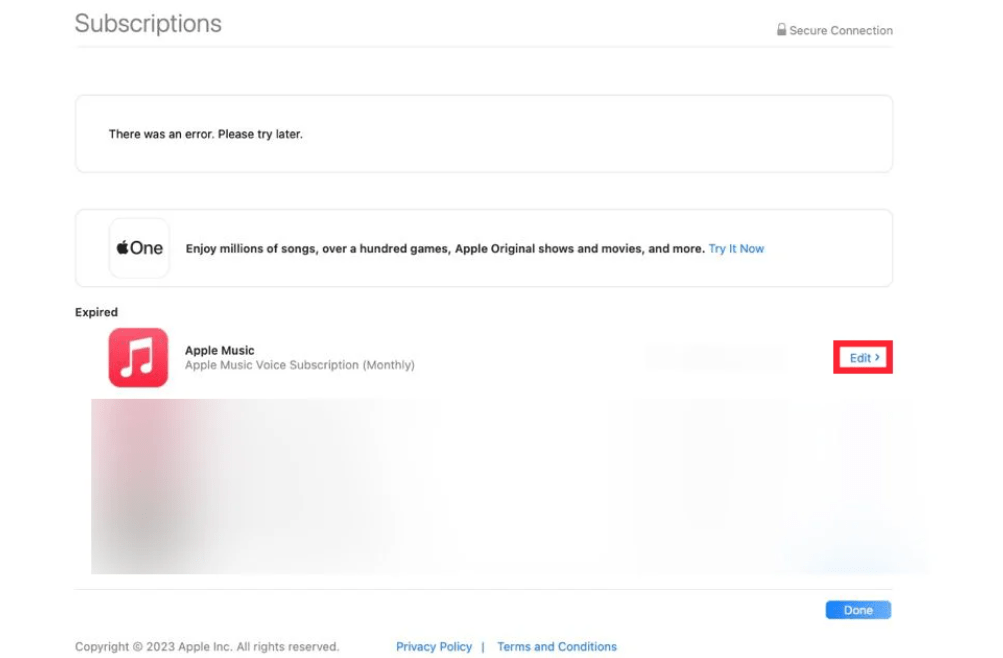
Windows 11에서 Apple Music 무료 평가판 또는 구독 취소
1 단계 Windows 11에서 Apple Music 앱을 엽니다. 사이드바 하단에서 이름을 클릭한 다음 내 계정 보기를 선택합니다. Apple ID로 로그인해야 할 수도 있습니다.

2 단계 설정 섹션으로 스크롤합니다. 구독 옆에 있는 관리를 클릭합니다. Apple Music 구독을 찾은 다음 편집을 클릭합니다. 구독 취소를 클릭하세요. 취소 또는 구독 취소 버튼이 없으면 구독이 이미 취소된 것입니다.
5부. 보너스: 구독 취소 후에도 Apple Music을 유지하는 방법
Apple Music 무료 평가판 또는 구독을 취소하는 방법에 대한 위의 단계가 쉽게 도움이 되기를 바랍니다. 무료 평가판을 취소하면 즉시 종료됩니다. 그러나 유료 구독은 현재 청구 주기가 끝날 때까지 실행됩니다. 구독을 취소하면 Apple Music 서비스 및 해당 앱에 액세스할 수 없습니다. 무료 평가판 또는 구독 기간에 다운로드한 음악은 Apple Music의 모든 음악이 암호화되어 있기 때문에 다른 장치에서도 재생할 수 없습니다. 디지털 권한 관리 (DRM), 복사 방지 및 권한 관리를 달성합니다.
따라서 무료 평가판이나 구독을 취소한 후 Apple Music 다운로드를 유지하고 모든 장치에서 재생하려면 가장 유연한 오디오 형식이므로 Apple Music 노래를 MP3로 백업하는 방법을 배워야 합니다. 현재 가장 인기 있는 AMusicSoft 애플 뮤직 변환기 구조에 온다.
AMusicSoft 소프트웨어는 안정적이고 효율적입니다. DRM 미디어 컨버터 모든 음악 파일에서 DRM을 제거하는 Apple Music용. DRM과 작별하세요! Apple Music 웹 플레이어와 통합되어, 품질 저하 없이 MP3, AAC, FLAC와 같은 다양한 인기 포맷으로 Apple Music 플레이리스트, 앨범, 노래를 AMusicSoft를 통해 일괄 다운로드할 수 있습니다.
AMusicSoft Apple Music Converter는 또한 원래 오디오 품질, ID3 태그 및 메타데이터를 유지하여 필수 정보가 손실되지 않도록 합니다. AMusicSoft의 뛰어난 특징은 유사한 소프트웨어보다 거의 5배 빠른 뛰어난 다운로드 및 변환 속도입니다. 다음 튜토리얼에서는 Apple Music을 MP3로 다운로드하고 무료 평가판을 취소한 후 노래를 영원히 보관하는 방법을 보여줍니다.
1 단계 Mac이나 Windows에 AMusicSoft Apple Music Converter를 다운로드하고 설치한 후 실행하세요.
2 단계 앱을 설치한 후 바로 계정에 로그인하고 음악 컬렉션 로드가 완료될 때까지 기다립니다. 그런 다음 변환할 노래를 추가하기 시작하세요.

3 단계 이제 AMusicSoft에서 제공하는 포맷 옵션에서 원하는 포맷을 선택하세요. 그런 다음 아래 섹션을 통해 출력 설정을 수정하고 최종 목적지 선택으로 이어가세요.

4 단계 모든 것이 이미 설정되어 있으면 변환 버튼을 누르고 프로세스가 완료될 때까지 잠시 기다리십시오.

이제 Apple Music 구독을 취소한 후에도 음악 라이브러리를 안전하게 전송할 수 있습니다. 꽤 쉽습니다!
6부. Apple Music 무료 평가판 및 구독에 관한 FAQ
Q1: 현재 Apple Music의 가격은 얼마입니까?
- 개인 플랜의 경우 월 $10.99
- 학생 요금제의 경우 월 $5.99
- 가족 요금제의 경우 월 $16.99, 최대 XNUMX명까지 이용 가능
최대 19.95TB의 iCloud+ 스토리지, Apple TV+, Apple Music 및 Apple 아케이드를 포함한 여러 Apple 서비스를 구독하는 경우 비용을 절약할 수 있는 월 $2의 Apple One 번들이 있다는 점은 주목할 가치가 있습니다.
관련 주제 : Apple 음악 계획을 변경하는 방법
Q2: 언제든지 Apple Music을 취소할 수 있나요?
예. 무료 또는 할인 평가판 구독을 신청했지만 갱신하고 싶지 않은 경우 평가판이 종료되기 최소 24시간 전에 취소하세요.
Q3: 무료 평가판이나 구독을 취소한 후에도 Apple Music을 계속 사용할 수 있습니까?
예. 남은 무료 평가판 기간이나 유료 기간 동안 Apple Music을 사용할 수 있습니다.
Q4: Apple Music 무료 평가판을 받을 수 있는 다른 방법이 있습니까?
신규 가입자를 위한 1개월 무료 평가판 외에도 일부 제품 구매 시 6개월 무료 평가판을 받을 수도 있습니다. Apple Music 무료 평가판을 받을 수 있는 방법이 있습니다. Apple 음악을 무료로 얻는 방법.
7 부. 결론
Apple Music은 비용 대비 뛰어난 성능을 제공하지만 Apple Music이 원하는 전부가 아니라면 어떻게 될까요? 비용이 너무 많이 들 수도 있고, 다른 음악 스트리밍 서비스가 귀하의 예산을 충족할 수도 있습니다. 이유가 무엇이든 Apple Music 무료 평가판을 취소하는 방법에 대한 단계를 따를 수 있습니다. 우연히 구독을 취소한 후에도 Apple Music 노래를 계속 보관하려면 다음을 사용하세요. AMusicSoft 애플 뮤직 변환기 오프라인으로 즐기세요.
사람들은 또한 읽습니다
로버트 패브리는 열렬한 블로거이며, 기술에 관심이 많은 열광자입니다. 그는 몇 가지 팁을 공유함으로써 여러분을 오염시킬 수도 있습니다. 그는 또한 음악에 대한 열정이 있으며, 이 주제에 대해 AMusicSoft에 글을 썼습니다.